Início Rápido: introdução à Proteção de Informações do Azure no portal do Azure
Neste início rápido, você adicionará a Proteção de Informações do Azure ao portal do Azure, confirmará se o serviço de proteção está ativado, criará rótulos padrão, se você ainda não tiver rótulos, e exibirá as configurações de política do cliente clássico da Proteção de Informações do Azure.
Tempo necessário: : Você pode concluir este início rápido em menos de 10 minutos.
Pré-requisitos
Para concluir este início rápido, você precisa de:
- Acesso à sua conta no portal do Azure.
- Uma assinatura que inclua a Proteção de Informações do Azure.
Para acessar a lista completa de requisitos para usar a Proteção de Informações do Azure, confira Requisitos da Proteção de Informações do Azure.
Adicionar Proteção de Informações do Azure ao portal do Azure
Mesmo que você tenha uma assinatura que inclua a Proteção de Informações do Azure, a AIP não estará disponível automaticamente no portal do Azure.
Execute as seguintes etapas para adicionar a AIP ao portal do Azure:
Entre no Portal do Azure usando a conta do administrador global do seu locatário.
Se você não for o administrador global, use o seguinte link para funções alternativas: Entrar no portal do Azure
Selecione + Criar um recurso. Na caixa de pesquisa do Marketplace, digite e selecione Proteção de Informações do Azure. Na página Proteção de Informações do Azure, selecione Criar, depois Criar novamente.
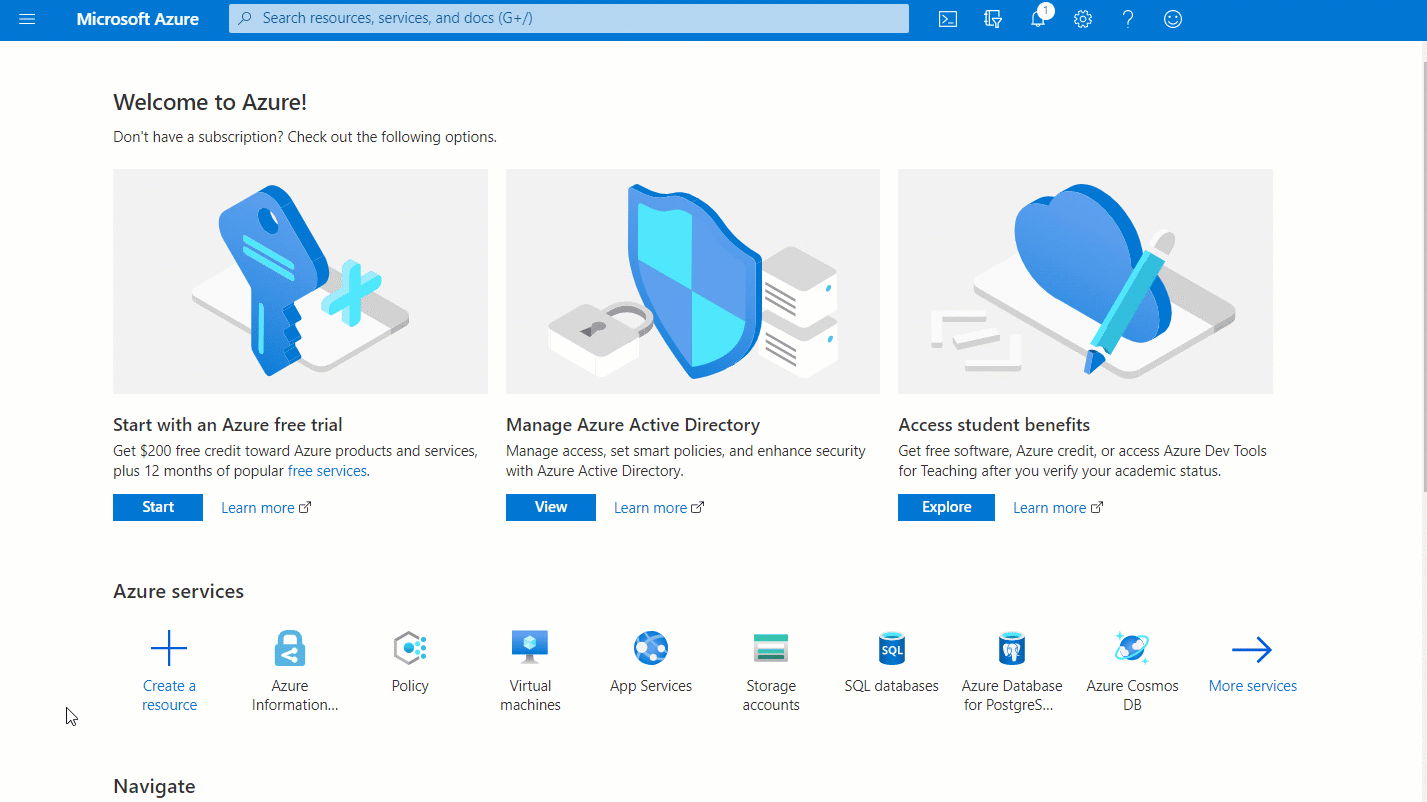
Dica
Se essa for a primeira vez que você estiver executando esta etapa, verá um ícone fixar no painel
 ao lado do nome do painel. Selecione para criar um bloco no painel de modo que você possa navegar diretamente até aqui na próxima vez.
ao lado do nome do painel. Selecione para criar um bloco no painel de modo que você possa navegar diretamente até aqui na próxima vez.
Confirme se o serviço de proteção está ativado
O serviço de proteção agora é ativado automaticamente para novos clientes. Confirme se ele será ativado agora ou mais tarde, da seguinte maneira:
No painel Proteção de Informações do Azure, selecione Gerenciar>Ativação de proteção.
Confirme se a proteção está ativada para seu locatário. Por exemplo:
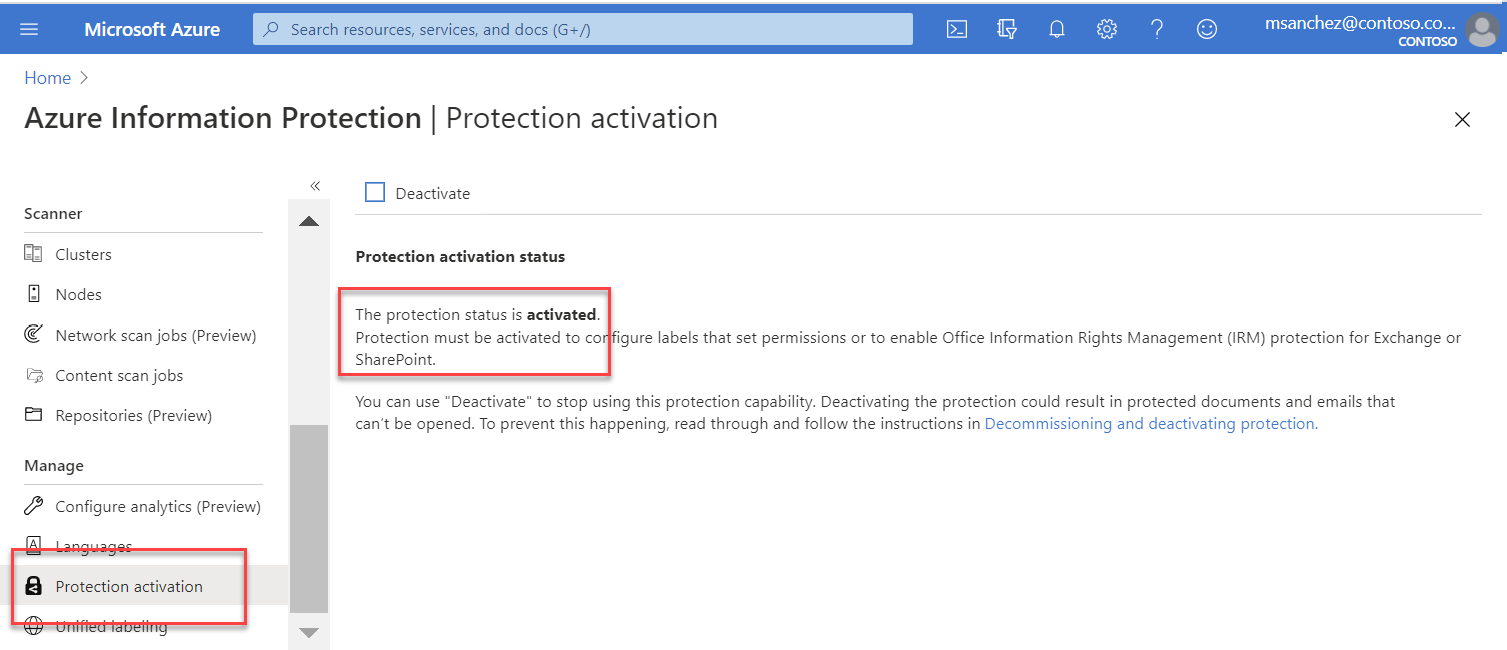
Se a proteção não estiver ativada em nenhum momento, se você precisar ativá-la, selecione Ativar
 . Quando a ativação é concluída, a barra de informações exibe Ativação concluída com sucesso.
. Quando a ativação é concluída, a barra de informações exibe Ativação concluída com sucesso.
Criar e publicar rótulos
Sua organização pode já ter rótulos porque eles foram criados automaticamente para seu locatário ou porque você tem rótulos de confidencialidade no centro de conformidade Microsoft 365. Vamos dar uma olhada:
Em Classificações, selecione Rótulos.
Você pode já ter rótulos padrão criados. A seguinte imagem mostra os rótulos criados por padrão com a Proteção de Informações do Azure:
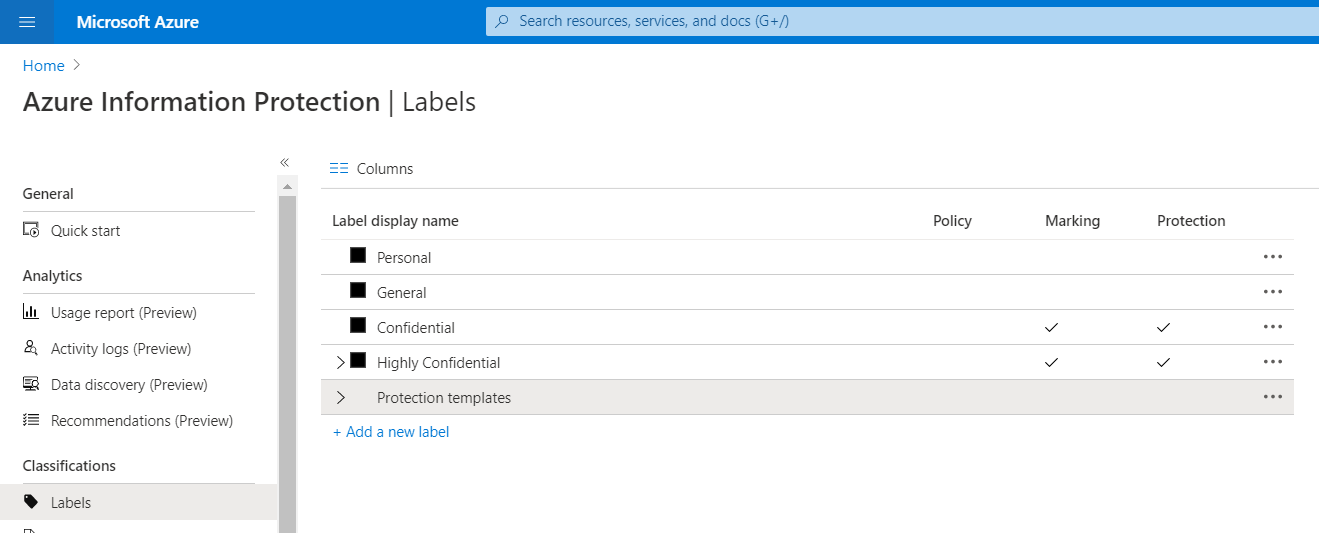
Se você não vir os rótulos padrão ou nenhum rótulo:
Se você não vir os rótulos padrão ou nenhum rótulo, selecione Gerar rótulos padrão a fim de criá-los para uso no cliente clássico.
Se você não vir o botão Gerar rótulos padrão acima da grade, em Gerenciar, selecione Rotulagem unificada. Se o status exibido da Rotulagem unificada for Não ativada, selecione Ativar e retorne ao painel Classificações>Rótulos.
Observação
Para o cliente de rotulagem unificada, os rótulos são gerenciados no Microsoft M365. Saiba mais em Restringir acesso ao conteúdo usando criptografia em rótulos de confidencialidade.
Publique seus rótulos no portal do Azure a fim de disponibilizá-los para o cliente clássico da Proteção de Informações do Azure:
Abra a política Global. Em Classificações, selecione Políticas>Global.
Selecione Adicionar ou remover rótulos.
Na folha Política: Adicionar ou remover rótulos, selecione todos os rótulos e selecione OK.
De volta à Política: painel Global, selecione o botão Salvar
 .
.No prompt, clique em OK para publicar suas alterações.
Exibir seus rótulos
Agora você pode se familiarizar com seus rótulos.
Se você ainda tiver a política Global aberta, clique no X na parte superior direita para fechar o painel. Em Classificações, selecione Rótulos.
Os rótulos de classificação padrão da Proteção de Informações do Azure são:
- Pessoal
- Geral
- Confidencial
- Altamente Confidencial
Por padrão, alguns rótulos já têm marcações visuais configuradas. Essas marcações visuais podem ser um rodapé, cabeçalho e/ou marca-d'água. Outros rótulos também têm proteção configurada.
Selecione um rótulo e navegue para ver a configuração detalhada dele.
Dica
Expanda o rótulo Altamente Confidencial para ver um exemplo de como uma classificação pode ter subcategorias.
Exibir as suas configurações de política
Na primeira vez que você se conecta ao serviço de Proteção de Informações do Azure no portal do Azure, as configurações de política padrão usadas pelo cliente de Proteção de Informações do Azure são sempre criadas para você.
Cliente clássico. No cliente clássico, as configurações de política e os rótulos são baixados para o cliente na política de Proteção de Informações do Azure.
Cliente de rotulagem unificada. No cliente de rotulagem unificada, somente os rótulos são baixados para o cliente. As configurações de política são baixadas do Centro de Conformidade do Microsoft 365, que os administradores podem usar para editar rótulos e rotular políticas em vez do portal do Azure.
Confira mais informações em Saiba mais sobre rótulos de confidencialidade na documentação do Microsoft 365.
Instruções do cliente clássico:
Para visualizar as configurações da política de Proteção de Informações do Azure do cliente clássico:
Em Classificações, selecione Políticas>Global para exibir as configurações da política padrão da Proteção de Informações do Azure que foram criadas para seu locatário.
As configurações da política são exibidas depois dos rótulos, na seção Definir as configurações para exibição e aplicação aos usuários finais da Proteção de Informações. Por exemplo, não há um conjunto de rótulo padrão, documentos e emails não precisem ter um rótulo e usuários não precisam fornecer justificativa ao alterar os rótulos:
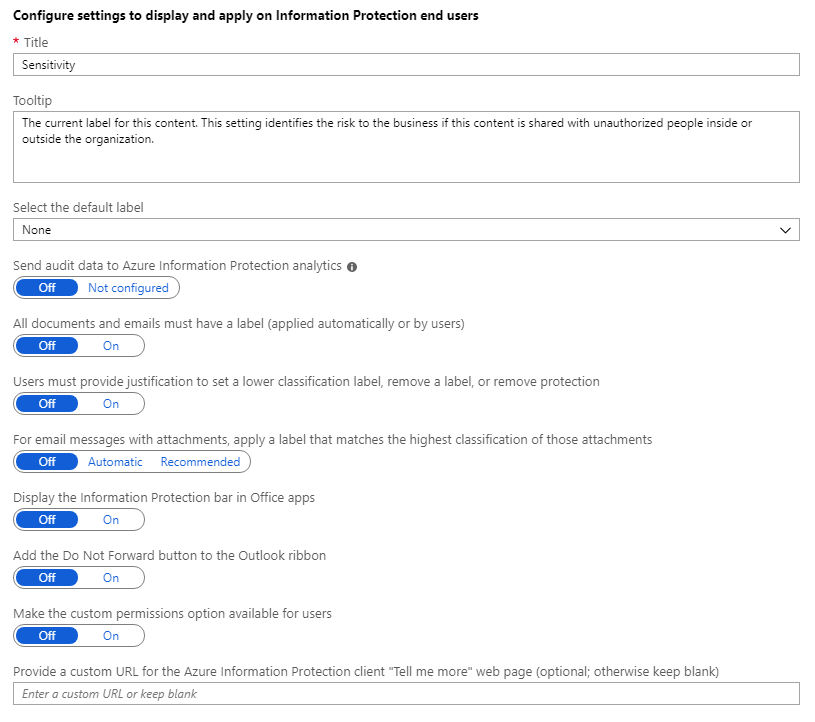
Agora você pode fechar todos os painéis abertos no portal.
Próximas etapas
As próximas etapas serão diferentes, dependendo do fato de você ter o cliente clássico ou de rotulagem unificada. Não tem certeza sobre a diferença entre esses clientes? Confira estas Perguntas frequentes.
Se você estiver usando o cliente clássico:
Você pode achar o seguinte tutorial útil como sua próxima etapa: Editar a política e criar um rótulo da Proteção de Informações do Azure.
Como alternativa, para obter instruções detalhadas para configurar todos os aspectos da política de Proteção de Informações do Azure, confira Como configurar a política de Proteção de Informações do Azure.
Se você estiver usando o cliente de rotulagem unificada:
Confira Saiba mais sobre rótulos de confidencialidade da documentação de Conformidade do Microsoft 365.